[ English ]—[ Русский ]—[ 中文 ]—[ Español ]—[ Deutsch ]—[ Français ]—[ Italiano ]
Índice
- Como ir para as configurações
- Aba: Geral
- Aba: Configurações de Símbolos
- Aba: Barra de ferramentas
- Aba: "Comércio"
- Aba: "Tarefas"
- Aba: "Alerta"
- Aba: "Painel de informações"
- Aba: "Gerenciamento de Gráficos"
- Aba: “Painel Tr, Br, Pc”
- Aba: "Painel de ordens"
- Aba: "Etiquetas de ordens"
- Aba: "Captura de tela"
- Aba: "Teclas de atalho"
- Aba: "Cor do Painel"
- Aba: "Cor do etiqueta"
- Aba: Cor "Histórico de Negociações"
- Aba: Sons
- Modo multimoeda
- Como salvar as configurações
Como ir para as configurações

- Botão para ir para configurações.
Aba: Geral

- Tamanho do TradePanel.
- Informações exibidas no cabeçalho do painel.
- O lado do gráfico ao qual o painel recolhido será anexado.
- Informações exibidas na janela pop-up de alerta.
- O tempo que a janela de alerta é exibida no gráfico (em segundos).
- Magic number - identificador de ordens e posições abertas usando o TradePanel. Cada aplicação assina seus ordens e posições com um identificador (número mágico). Isso é necessário para que o aplicativo funcione apenas com ordens e posições que ele mesmo abriu, e não as confunda com outras. Defina identificadores diferentes (número mágico) para o TradePanel e todos os aplicativos que funcionam na conta de negociação.
- Gerenciar todos os ordens e posições na conta. Se esta opção estiver habilitada, o TradePanel “verá” e gerenciará todos os ordens e posições na conta, independentemente de quem a abriu (incluindo ordens e posições abertas por telefone).
- Defina take profit e stop loss para todas as ordens e posições. O painel definirá take profit e stop loss para todas as ordens e posições, incluindo ordens e posições abertas em um terminal móvel. Importante: as ordens e posições serão alteradas somente se o parâmetro "Gerenciar todos os números mágicos" (7) estiver habilitado e as novas ordens tiverem take profit = 0 e stop loss = 0.
- Defina as funções "trailing stop", "breakeven" e "partial close" para todas as ordens e posições. O painel aplicará funções do painel "Trailing stop", "Breakeven" e "Partial close" a todas as ordens e posições, incluindo ordens e posições abertas no terminal móvel. O painel gerenciará todos os pedidos e posições somente se a opção "Gerenciar todos os números Magic" (7) estiver habilitada.
- Market - se você habilitar esse parâmetro, o Painel abrirá uma posição com stop loss zero e take profit. Após abrir uma posição com sucesso, ele definirá um stop loss e um take profit para ela, se eles foram definidos nos parâmetros iniciais da posição. Use este parâmetro se ocorrer frequentemente deslizamento de preços ao abrir uma posição, resultando em stop loss e take profit da posição em pontos diferentes dos valores iniciais.
- Exiba uma janela de confirmação no gráfico ao clicar no botão Abrir ou Fechar ordem ou posição. Projetado para proteger contra pressionamento acidental do botão de negociação.
- Método assíncrono de fechamento de ordens e posições - O Trade Panel envia uma solicitação para fechar uma ordem ou posição sem esperar e processar o resultado da solicitação. Este método acelera o fechamento de ordens e posições. (somente para MT5).
Aba: Configurações de Símbolos

- Tamanho da comissão para 1 lote. É tecnicamente impossível determinar o tamanho da comissão antes de abrir uma ordem ou posição. Portanto, você pode utilizar uma das opções para contabilizar a comissão:
- O tamanho da comissão para 1 lote será calculado com base nas posições fechadas. Para que esta opção funcione corretamente, pelo menos uma transação deve ser feita e ela deve estar visível na aba "Histórico de Negociações".
- O usuário define o valor da comissão por lote.
- Aplique o modo multimoeda ao parâmetro "Comissão de lote".
- Política de execução de solicitação de negociação.
- Aplique o modo multimoeda ao parâmetro "Política de execução".
- Desvio de preço é o valor pelo qual o preço de execução da ordem se desvia do preço especificado com o qual o trader concordou. Quanto maior o valor especificado, menor a probabilidade de receber um novo preço de execução (recotação) em resposta a uma solicitação de execução de ordem. Este parâmetro só é aplicável para fazer negociações no modo de execução instantânea.
- Aplique o modo multimoeda ao parâmetro "Desvio de preço".
- Use o preço de abertura sem levar em conta a "clearing" - não leve em consideração a clearing ao gerenciar posições: *
- desabilitado - as funções de gerenciamento de posição usarão o preço de abertura da posição nos cálculos.
- usar o primeiro preço de negociação - as funções de gerenciamento de posição usarão o preço de abertura da primeira negociação em vez do preço de abertura da posição nos cálculos.
- usar preço médio da posição - as funções de gerenciamento de posição usarão o preço médio de todas as negociações incluídas nesta posição em seus cálculos.
- Aplique o modo multimoeda ao parâmetro "Recalcular preço da posição após clearing".
Esta função é necessária apenas para as funções "trailing stop", "breakeven" e "partial close" de uma posição.
Esta função é usada somente em contas de compensação, ao trabalhar com futuros (inclusive no mercado FORTS).
Aba: Barra de ferramentas
Aba para personalizar a Barra de Ferramentas .

- Mostrar botão na barra de ferramentas.
- Mova o botão para a esquerda ou para cima quando a barra de ferramentas estiver organizada verticalmente.
- Espaço entre os botões.
- Localização da barra de ferramentas:
- O painel está localizado separadamente do painel principal, na posição vertical.
- O painel está localizado separadamente do painel principal, na posição horizontal.
- O painel é fixado ao painel principal e fica localizado à direita dele.
- O painel é fixado ao painel principal e fica localizado à esquerda dele.
- Exibir botões da barra de ferramentas como ícones (padrão) ou como texto.
- Mostrar um botão de recolhimento na Barra de Ferramentas.
Aba: Comércio
Aba para personalizar o painel "Negociação".

- Botões para alternar para a aba que você deseja configurar.
- Mostrar seção na aba.
- Mover seção acima.
- Botão para ir para as configurações da seção.
- Mostrar a aba no painel Negociação.
- Nome da guia.
- Volume - usado para definir o risco ou tamanho do lote para uma nova ordem ou posição. Como configurar uma seção, veja abaixo.
- Take Profit to Stop Loss Ratio - projetado para definir uma proporção automática entre take profit e stop loss de uma nova ordem ou posições .
- Take profit e stop loss - projetados para definir o tamanho do stop loss e do take profit de uma nova ordem ou posições . Como configurar uma seção Veja abaixo.
- Abertura de ordens - projetada para abertura rápida de ordens e posições, bem como para abertura de ordens e posições usando linhas no gráfico. Como configurar uma seção Veja abaixo.
- Comentário do ordem - destinado à edição do comentário de um novo ordem ou posição.
- Inverta a direção da posição.
- Abra várias ordens ou posições com um clique ou abra uma grade de ordens.
- Bloqueio de posição (lock) - usado para equalizar os volumes das posições de Compra e Venda.
- Breakeven - usado para definir o stop loss de cada posição em seu próprio nível de equilíbrio.
- Partial Close - usado para executar um fechamento parcial em uma porcentagem especificada.
- Fechando posições lucrativas + perdedoras.
- Fechando todas as ordens e posições.
- Fechamento de compra + venda.
- Fechando ordens pendentes.
- Feche ordens ou posições em todos os símbolos. Esta seção é usada em conjunto com as seções 16 a 20.
- Definir stop loss ou take profit para todas as posições em um nível comum.
- Abrir posições em vários símbolos ao mesmo tempo. Como configurar uma seção, veja abaixo.
Configurando a seção "volume"
- O método usado para calcular o tamanho do lote por negociação. O método de cálculo do lote pode ser alterado na lista suspensa no painel se as caixas de seleção no ponto 5 estiverem habilitadas. Veja os métodos suportados aqui .
- O tamanho mínimo e máximo permitido dentro do qual o lote é calculado.
- Valor - tamanho do lote ou risco (dependendo do método de cálculo). Este valor pode ser editado no painel. Etapa de alteração do valor. Precisão do valor (apenas para: SL % Balance, SL % Equity, SL % Free Margin e % Equity).
- Aplique o modo multimoeda ao parâmetro "Valor".
- Lista de métodos de cálculo de volume que serão exibidos na lista suspensa no painel.
Configurando a seção "TP e SL"
- O tamanho do take profit e stop loss da ordem ou posição aberta. Este valor pode ser editado no painel.
- Aplique o modo multimoeda aos parâmetros "Take Profit" e "Stop Loss".
- Habilite a função de cálculo de stop loss e take profit usando o indicador ATP:
- Stop loss = ATR * multiplicador_sl.
- Take Profit = ATR * multiplicador_tp.
- Exiba um botão na seção para recalcular o stop loss e o take profit. Ao clicar neste botão, o painel recalculará o sl e o tp usando as leituras atuais de ATR.
- Recalcule TP e SL a cada mudança de símbolo no gráfico.
- Filtrar o impacto do ruído do mercado. Este modo altera o cálculo do ATR: barras extremamente pequenas e extremamente grandes são removidas do cálculo, o que reduz o impacto do ruído do mercado no cálculo.
- Configurações do indicador ATR
- Multiplicadores para Stop Loss e Take Profit.
- Use Stop Loss e Take Profit Virtuais ao abrir uma ordem ou posição (a caixa de seleção "SL e TP Virtuais" aparecerá na seção).
- Cor das linhas de stop loss e take profit virtuais.
- Tipo de preço para ativar stop loss virtual e take profit para Buy * .
- Tipo de preço para ativar stop loss virtual e take profit para Sell * .
- Multiplicador de spread para stop loss e take profit. A função adiciona automaticamente o spread atual ao take profit e stop loss (a adição ocorre quando você clica no botão de abertura da ordem ou posições ). 0 - função desabilitada ** .
- Adicione spread ao stop-loss e take-profit de ordens pendentes.
- Ask - O TradePanel fechará a posição se o preço Ask tocar ou exceder o stop loss ou take profit virtual.
- Bid - O TradePanel fechará a posição se o preço Bid tocar ou exceder o stop loss ou take profit virtual.
- (Ask+Bid)/2 - O TradePanel fechará a posição se o preço médio tocar ou exceder o stop loss ou take profit virtual.
- Para Sell o preço de ativação é Ask.
- Para Buy o preço de ativação é Bid.
- take profit = 400 pontos.
- stop loss = 400 pontos.
- multiplicador de take profit = 2.
- multiplicador de stop loss = 4.
- take profit = 400 + 24 * 2 = 448 pontos.
- stop loss = 200 + 24 * 4 = 296 pontos.
Configurando a seção "Ordens de Abertura"
- Exiba a caixa de seleção "Spread máxima" na seção.
- Acesse as configurações de Etiquetas de Abertura de ordens. Veja abaixo.
- Exibir na seção botões para abertura de ordens ou posições ao longo das linhas.
- Exibir na seção botões para abrir uma posição rapidamente.
- Exibir na seção botões para abrir rapidamente ordens pendentes.
- Exibir na seção botões para abrir ordens BuyStopLimit e SellStopLimit (somente para mt5).
- Exiba a caixa de seleção "Trailing ordem pendente" na seção.
- Troque os botões Comprar e Vender.
- Aplique tempo de expiração aos ordens pendentes. O campo é usado para inserir o número de horas adicionadas ao horário atual - esse valor será usado como o tempo de expiração inicial. Ao abrir uma ordem pendente, esse valor pode ser alterado.
- Personalize a cor da linha, do botão de posição e do botão de ordem pendente.
- Botão para definir a cor do elemento.
Configurando etiquetas de abertura de ordens
- Informações exibidas no etiqueta do preço de abertura da ordem ou posição.
- Informações exibidas no etiqueta de preço de stop loss e take profit.
- O lado da janela do gráfico ao qual os etiquetas serão anexados.
- Recuo de etiquetas da borda da janela (para ancoragem com recuo fixo).
- Mova os etiquetas Stop Loss e Take Profit seguindo o movimento do preço. A localização do Take Profit e do Stop Loss ao abrir uma posição é definida com base no preço atual. Dessa forma, se o preço atual se mover, o take profit e o stop loss o seguirão. Se você estiver incomodado com o movimento das etiquetas de take profit e stop loss seguindo o preço atual, desative esta caixa de seleção.
- Mova os etiqueta Preço de Abertura seguindo o movimento do preço atual. Se você estiver incomodado com o etiqueta Preço de Abertura se movendo conforme o preço atual, desmarque esta caixa de seleção. Quando desabilitado, o tipo de ordem mudará de acordo com as posições relativas do preço atual e do preço de abertura da ordem.
Configurando a seção "grade de ordens"
Configure as configurações que serão exibidas no painel, bem como os valores padrão. Se você não alterar um dos parâmetros durante a negociação, poderá configurá-lo aqui e ocultar esse parâmetro do painel.
Configurando a seção "Ordens de Abertura em Vários Símbolos"
- Adicione um novo símbolo à lista. Digite o nome do símbolo, selecione o tipo de posição e clique em OK.
- Cor do botão Start opening.
- Lista de símbolos pelos quais o painel abrirá os tipos especificados de posições.
Aba: "Tarefas"
Aba para personalizar o painel "Tarefas" .

- O método de cálculo do lote para a ordem ou posição que será aberta pela tarefa. Os métodos suportados são descritos aqui .
- O tamanho mínimo e máximo permitido dentro do qual o lote é calculado.
- Valor - tamanho do lote ou risco (dependendo do método de cálculo). Este valor pode ser editado no painel. Etapa de alteração do valor. Precisão do valor (apenas para: SL % Balance, SL % Equity, SL % Free Margin e % Equity).
- Ocultar/mostrar seções da interface.
- Estilo de linha de tarefas.
Aba: "Alerta"
Aba para personalizar o painel Notificações .

- Estilo de linha de alerta. Para MT4 - para espessura de linha maior que 1, somente o estilo Sólido é suportado.
- A cor da linha que está aguardando para ser acionada.
- A cor da linha ativada que emite o alerta.
- Espessura da linha.
Aba: "Painel de informações"
Aba para personalizar o Painel de Informações .

- Mostrar informações no painel.
- Exibe o tamanho do spread para o símbolo atual no painel.
- Exibe no painel o tempo até o fechamento da barra do período atual.
- Distância entre linhas.
- Mostrar lucro para o símbolo atual no painel.
- Exibir quantidade de compra e venda no painel.
- Exiba no painel o preço de equilíbrio para as posições do símbolo atual.
- Mostrar o indicador ATR no painel.
- Mostre o nível de equilíbrio para as posições no gráfico como uma linha.
- Cor da linha de equilíbrio.
- Mover uma linha de informação para cima na lista.
- Período do gráfico para o indicador ATR.
- Período para o indicador ATR.
- Filtrar o impacto do ruído do mercado. Este modo altera o cálculo do ATR: barras extremamente pequenas e extremamente grandes são removidas do cálculo, o que reduz o impacto do ruído do mercado no cálculo.
- Mostrar reserva de energia do ATR no painel.
Aba: "Gerenciamento de Gráficos"
Aba para personalizar o painel Gerenciamento de gráficos .

- Exibir a lista no painel "Controle de gráfico".
- Exibe todos os caracteres suportados pelo terminal em uma lista.
- Exibir símbolo na lista.
- Mover um símbolo para cima na lista.
- Botões para alternar listas com símbolos.
- Nome da lista.
- Exibir símbolos do Market Watch na lista.
- Classificar em ordem alfabética.
- Configurações 1. (Para um layout compacto, as configurações são divididas em duas guias).
- Configurações 2.
- Exibir somente o painel "Controle de gráfico" na janela. Quando este modo estiver ativado, o TradePanel removerá o gráfico da janela e exibirá apenas o painel “Gerenciamento de gráficos” na janela. Neste caso, os painéis e funções restantes ficarão ocultos (inacessíveis).
- O número de linhas de caracteres a serem exibidas no painel.
- O número de colunas de símbolos a serem exibidas no painel.
- Exiba um botão no painel para alternar para a guia Favoritos.
- Exiba um botão no painel para ir para a aba com uma lista de símbolos onde há ordens e posições abertas.
- Exiba o botão "Pesquisar símbolo" no painel.
- Exibir a seção "Lucro Total" no painel.
- Exibir nomes de colunas no painel.
- Exiba um botão no painel para alterar a cor do botão de símbolo.
- Exibição da aba "Configurações 2".
- Ocultar objetos gráficos que não pertencem ao símbolo atual. *
- Lista de objetos gráficos de exceções. *
- Alternar símbolos em todas as janelas do terminal (gráficos).
- Colunas exibidas em listas de símbolos.
- O lado do gráfico ao qual o painel recolhido será anexado.
- Configurando uma lista de gráficos comutáveis. Este botão é exibido somente quando a caixa de seleção "Alternar todos os gráficos" (23) está desabilitada.
Aba: “Painel Tr, Br, Pc”
Aba para configuração dos painéis "Trailing Stop", "Break Even" e "Partial Close".

- Aplique o modo multimoeda para o painel de trailing stop.
- Converta o valor da Distância de trailing stop expresso como "% do TP", "% do SL" ou "preço" em pontos. *
- Aplique o modo multimoeda para o painel de breakeven.
- Converta o valor do breakeven de Distância e Profit expresso em "% de tp", "% de sl" ou "preço" para pontos. *
- Aplique o modo multimoeda para o painel de partial close.
- Converter o valor do partial close Distância expresso em "% de tp", "% de sl" ou "preço" em pontos. *
Este modo é usado para painéis breakeven e partial close. A conversão é realizada somente no momento da abertura de uma ordem ou posição.
Aba: "Painel de ordens"
Aba para personalizar o Painel de Ordens .
- As colunas exibidas no painel.
- O lado do gráfico no qual o painel será recolhido.
- Mostrar ordens e posições de todos os símbolos na lista.
- Exibir uma aba com uma lista de Grades de Ordens.
- O número de linhas com ordens e posições exibidas no painel.
Aba: "Etiquetas de ordens"
Aba para personalizar o Etiquetas de ordens .
- Informações exibidas no etiqueta do preço de abertura da ordem ou posição.
- O lado do gráfico ao qual os etiquetas de ordem e posição serão anexados.
- A distância inicial das etiquetas da borda do gráfico.
- Distância entre etiquetas na direção horizontal (se houver mais de 1 ordem ou posição).
- Informações exibidas nos etiquetas de níveis de stop loss e take profit.
- Localização do painel de controle de ordens:
- Ativado - a localização inicial do painel de controle de ordens é definida pelo TradePanel (o painel fica localizado próximo ao rótulo da ordem original).
- Desativado - a localização inicial do painel de controle de ordens é definida pelo usuário (o painel fica localizado na última coordenada do painel).
- Localização da etiqueta de controle do ordem:
- Ativado - a localização inicial do etiqueta de controle de ordem é definida pelo TradePanel (o etiqueta fica localizado próximo ao etiqueta da ordem original).
- Desativado - a localização inicial do etiqueta de controle de ordem é definida pelo usuário (o etiqueta fica localizado na última coordenada do etiqueta).
Aba: "Captura de tela"

- Captura de tela ao realizar uma operação de negociação com o TradePanel: *
- Captura de tela ao abrir uma posição.
- Captura de tela ao abrir uma ordem pendente.
- Captura de tela ao fechar posições.
- Tamanho da captura de tela em pixels.
- Ocultar painel da captura de tela.
- Crie pastas com símbolos e classifique as capturas de tela nessas pastas.
- Crie pastas com períodos de tempo e classifique as capturas de tela nessas pastas.
- Formato de captura de tela.
Pasta de armazenamento de capturas de tela:
No menu do terminal, vá para o submenu Arquivo / Abrir diretório de dados.
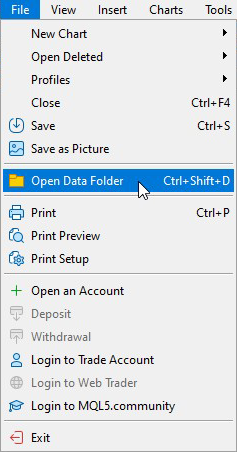
Na janela que se abre, vá até a pasta:
- Para mt4 - \ MQL4 \ Files \ Charts \
- Para mt5 - \ MQL5 \ Files \ Charts \
Aba: "Teclas de atalho"
Esta aba contém configurações de teclas de atalho.
Observe que as teclas de atalho só funcionam se o gráfico com o painel estiver em cima dos outros (ativo).

- Habilite o recurso Teclas de atalho.
- Aplique uma combinação de teclas de atalho com Tab, Shift, Ctrl ou CapsLock.
- Teclas de atalho para negociação.
- "Definir todas as posições para o ponto de equilíbrio" - tecla de atalho para o botão " BreakEven", define o stop loss de cada posição para o preço de abertura da posição (se a localização atual do preço permitir).
- "Fechar % de todas as posições" - tecla de atalho para o botão "Partial Close", fechará % de cada posição separadamente, com base em seu volume.
- Campo para inserir o deslocamento do preço de abertura da posição para o preço no qual o Stop Loss será definido.
- Campo para informar o percentual da posição a ser fechada.
- Teclas de atalho para controle de gráficos. (para mt4 a lista consiste em 9 períodos).
- Teclas de atalho para alternar o símbolo do gráfico. O símbolo alterna de acordo com a lista de símbolos no painel Controle de gráfico .
- Teclas de atalho para controle do painel.
Aba: "Cor do Painel"
Aba para personalizar a cor do painel.

- Aparência do painel.
- Aparência da tabela do painel de controle do gráfico.
- Modelos de esquema de cores do painel.
- Crie um esquema de cores personalizado.
- Baixe o esquema de cores.
- Salvar esquema de cores.
Aba: "Cor do etiqueta"
Aba para personalizar a cor dos rótulos usados em etiquetas para ordens de abertura , Etiquetas para ordens abertos e Painel de controle de ordens .

- Demonstração de cores.
- Definir a cor dos etiquetas dos níveis de abertura de ordens ou posições.
- Definir a cor dos etiquetas dos níveis de ordem stop loss e take profit ou posições .
- Definir a cor das etiquetas de breakeven.
- Definir a cor das labels de partial close.
- Botões para acessar a aba de configurações de cores.
- Definir a transparência do fundo do ou posições .
- Baixe o esquema de cores.
- Salvar esquema de cores.
Aba: Cor "Histórico de Negociações"
Aba para personalizar a cor das linhas e setas da função Histórico de Negociação .

Aba: Sons

- Finalidade do som.
- Reproduzir som.
- O nome do arquivo de som personalizado (se "Personalizado" estiver selecionado).
O arquivo de som deve estar localizado na pasta C:\Arquivos de Programas\MetaTrader * \Sounds.
Modo multimoeda
O TradePanel pode trabalhar com todos os símbolos de um único gráfico. Isso é feito alternando os símbolos no painel "Controle do gráfico". Para um trabalho conveniente neste modo, o painel oferece a capacidade de salvar algumas configurações separadamente para cada símbolo.
Por exemplo, você pode usar um take profit de 400 pontos e um stop loss de 200 pontos para EURUSD, e um take profit de 50.000 pontos e um stop loss de 25.000 pontos para BTCUSD. O painel inserirá automaticamente os valores vinculados ao símbolo cada vez que o símbolo for alternado.
Para que o painel salve as configurações de cada símbolo separadamente, ative a caixa de seleção "Modo multimoeda" do parâmetro especificado.

- O modo multimoeda está desativado, neste modo o painel aplicará o mesmo valor para todos os símbolos. Alterar o valor de um parâmetro em um caractere alterará seu valor para todos os caracteres.
- O modo multimoeda está habilitado, neste modo o painel salvará os valores dos parâmetros para cada símbolo separadamente. Alterar o valor de um parâmetro em um caractere não alterará seu valor nos caracteres restantes.
- Botão para definir o valor inserido para todos os símbolos.

- Modo multimoeda para funções Trailing Stop, Breakeven e Partial Close.
Como salvar as configurações
- Baixe o modelo de configurações do painel.
- Salve o modelo de configurações do painel.
Pasta de armazenamento das configurações do Painel de Negociação:
- Para mt4 - \ MQL4 \ Files \ TradePanel
- Para mt5 - \ MQL5 \ Files \ TradePanel
Pasta de armazenamento de modelo do Painel de Negociação:
- Para MT4 - \MQL4\Files \ TradePanel \ Presets \ Panel settings
- Para MT5 - \MQL5\Files \ TradePanel \ Presets \ Panel settings








